Si vous souhaitez mettre à jour votre mode de paiement Klangio Pro ou Universal et que vous rencontrez des difficultés, ce guide vous aidera.
Étape 1 : connectez-vous à votre compte Klangio #
Tout d’abord, vous devez vous connecter à votre compte Klangio avec l’une des applications, soit sur votre navigateur, soit sur les applications mobiles.
Étape 2 : ouvrez vos paramètres d’abonnement #
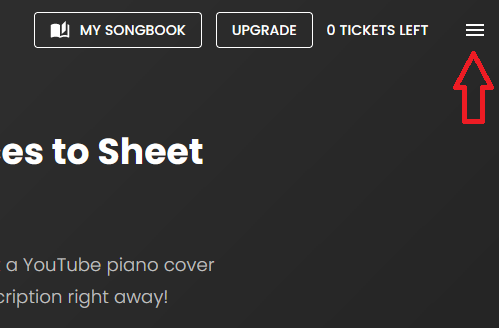
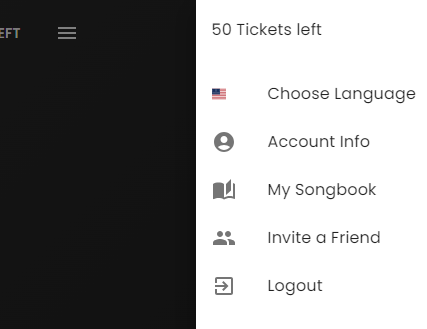
Sur votre navigateur, cliquez sur le bouton menu dans le coin supérieur droit de votre écran et sélectionnez « Informations du compte ».
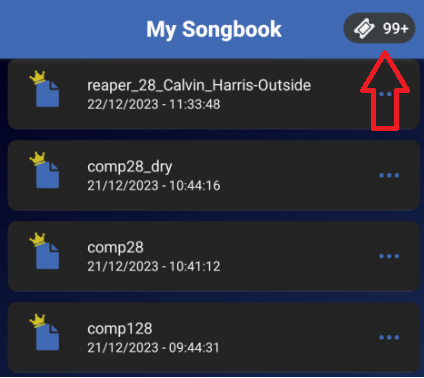
Si vous utilisez les applications mobiles, appuyez sur l’icône des tickets dans le coin supérieur droit de votre écran.
Étape 3 : mettez à jour votre mode de paiement #
Vous pouvez maintenant voir l’état de votre abonnement actif et avoir l’option de mettre à jour votre paiement
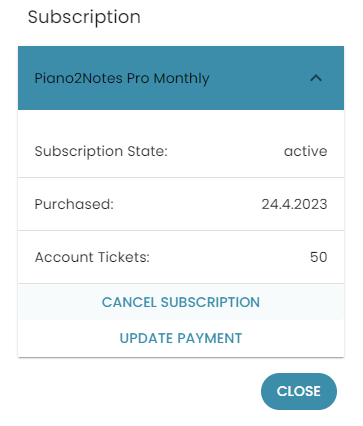
Sur votre navigateur, cliquez sur le menu déroulant, nommé d’après votre type d’abonnement. Puis cliquez sur « METTRE À JOUR LE PAIEMENT ».
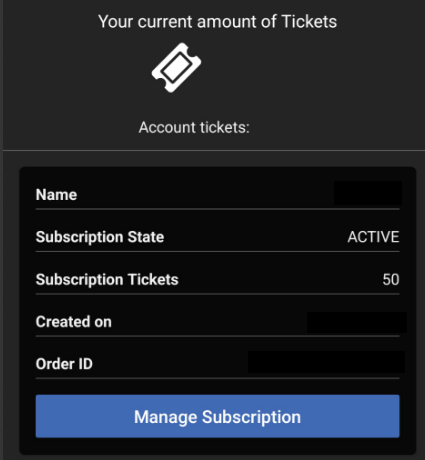
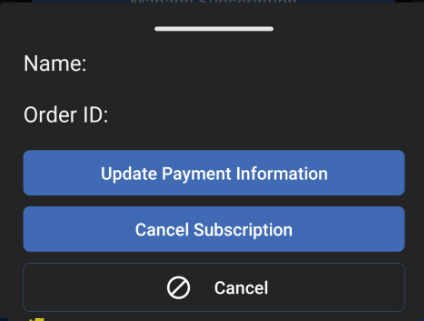
Si vous utilisez les versions mobiles, appuyez sur « Gérer l’abonnement » puis sélectionnez « Mettre à jour les informations de paiement ».
N’hésitez pas à consulter les autres articles de notre Centre d’aide si vous avez des questions sur la mise à jour de vos informations de paiement.




